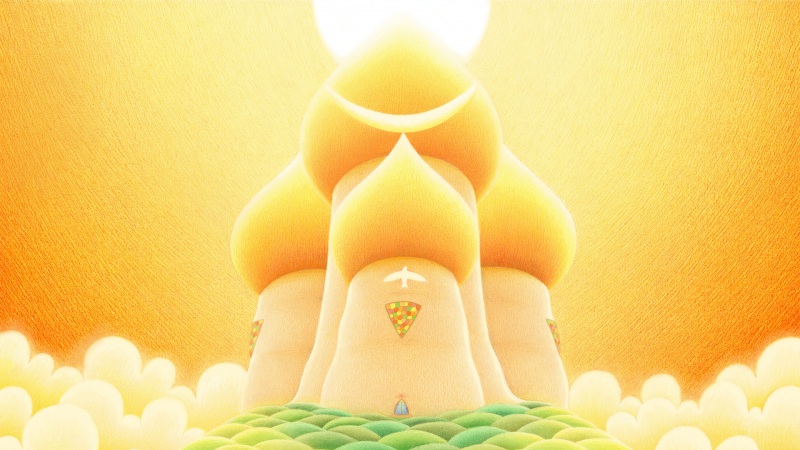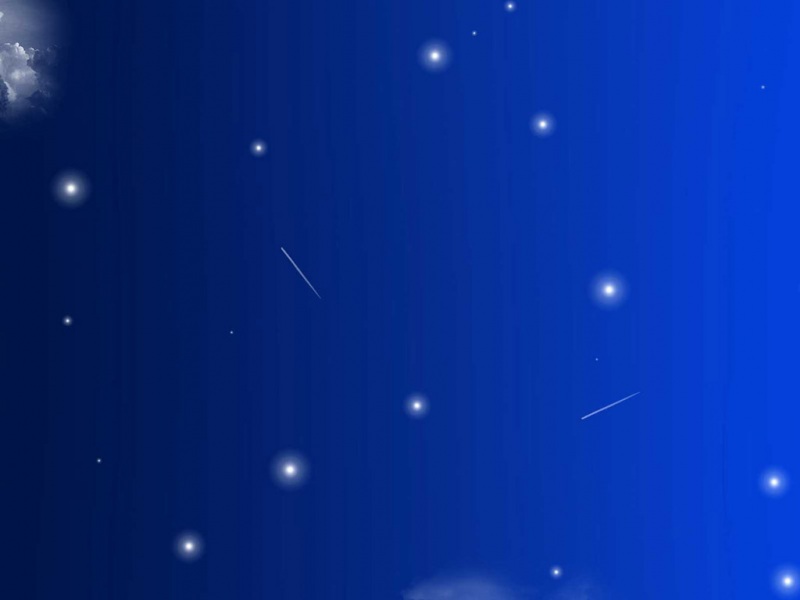如图所示,我的电脑上点击鼠标右键后显示的菜单栏中含有关机、重启等选项,点击一下就可以进行关机、重启等操作,比点击左下角的开始键再进行关机方便很多,下面就写一写设置的办法:
按键盘上的Windows+R按钮,打开运行窗口,在输入框中输入regedit并单击确定:
依次展开目录至:HKEY_CLASSES_ROOT\DesktopBackground\Shell
点击shell后在右侧的窗口中点击鼠标右键选择新建、项,并将新建的项重命名为关机:
下图是重命名之后的样子:
点击关机后双击右侧窗口中的【默认】,在数值处的输入框中输入【关机】并点击确定:
在左侧的【关机】文件夹处右键单击,选择【新建】、【项】,并将新建的项重命名为【command】:
下图是重命名之后的样子:
点击左侧的command后在双击右侧窗口中的默认,并将数值数据修改为Shutdown -s -f -t 00并点击确定:
此时在桌面空白处右键单击,已经有关机选项了。同时按照上述步骤操作,只需改变一下最后输入的数值命令还可以在右键菜单中添加关机、注销、重启、锁屏等几个选项,修改的命令如下:
关机 Shutdown -s -f -t 00
重启 Shutdown -r -f -t 00
睡眠 rundll32.exe powrprof.dll,SetSuspendState 0,1,0如果需要删除右键菜单中的这些选项,只需要把新建的对应的项整个删除就可以了:
以上就是本文的全部内容了,欢迎各位在评论区留言互相交流,也欢迎各位的批评指正O(∩_∩)O~